Androidのブラウザで、「ドルフィンブラウザ」というアプリが使いやすかったので紹介

ジェスチャーが使いやすいし何より自分でジェスチャーが設定できるのが便利
※関連記事
Androidブラウザ「Sleipnir」が便利
Androidブラウザ「Opera」シリーズはどれがいい?
ダウンロードはこちらから
→ドルフィンブラウザ:最速の無料モバイルブラウザ - Android Apps on Google Play
以前紹介したことのある「Sleipnir」や「Opera」はWindows、Mac OS X、Android、iOSなど多様なOSに対応していたが、今回紹介する「ドルフィンブラウザ」はAndroid、iOSのみに対応したスマートフォン、タブレット向けのブラウザ。
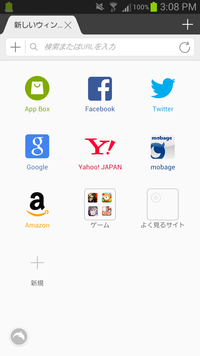
ブラウザのトップページ
OperaやSleipnirと同様スピードダイアルが搭載されている。
ただ左上の「App Box」と「ゲーム」フォルダは消せないので邪魔
アドレスバー左の「+」からは
・ブックマークに追加
・スピードダイアルに追加
・ホームのショートカットに追加
が選べる。
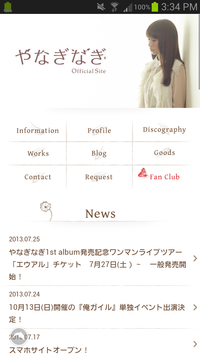
ページを開くとこんな感じ
広い範囲にページが表示されていて、必要なときに上にスライドすればアドレスバーとタブバーが表示されるので便利

ページを下へスクロールしていくと右下に矢印ボタンが現れる。
これをタップするとページの一番上まで一気に移動してくれるので非常に便利!
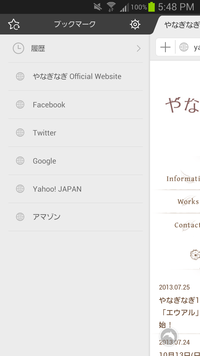
画面の左端から右にスクロールするとブックマークバーが現れ、ワンタッチでお気に入りのページまで飛べる。

画面の右端から左へスクロールするとアドオン(拡張機能)が登場。
全画面表示や、テーマカラー変更、同じWiFiスポットに接続している端末同士のURLの共有などができる。

テーマカラーは紫、橙、青、赤から選んでダウンロードできる。
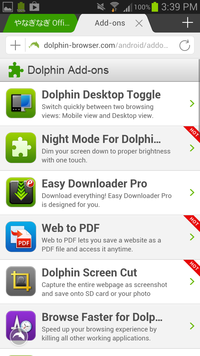
拡張機能は様々なものから選べるため便利。
「Night Mode For Dlphin Browser」はおすすめ
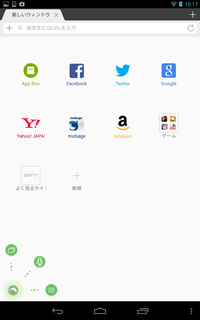
また、画面の左下のイルカマークをタップすると上から、
・タブ画面表示
・音声検索
・メニュー
が選べる。
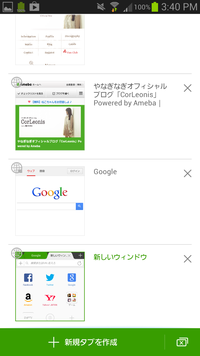
タブ画面
縦に表示されるのでなんかタスクマネージャーっぽい。
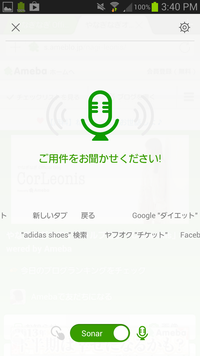
音声検索画面
下のボタンを右に動かすとジェスチャー入力画面になる

メニュー画面
メニューボタンからも開ける。
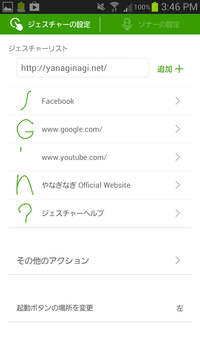
「メニュー」→「設定」→「ジェスチャーとソナー」でジェスチャーの設定が可能。
ここで非常に便利なのが、右上の追加ボタンで今表示されているページをジェスチャーでアクセスできるように設定できるのだ!!
しかしこのジェスチャー、非常に不便なのがジェスチャー入力画面を開かないと使えない。
Sleipnirのようにいつでもジェスチャーを入力できるようにしてほしかった…

ジェスチャーには様々な機能が登録でき、この画像以外にもたくさん機能はある。
上記以外なら、
・ページの保存
・ページ内検索
が便利。
先日紹介した「Opera Classic」とは違う多機能ブラウザだったが、ブックマークバーとアドオンバーはとても使いやすかった。
表示速度も初期状態では遅いが、アドオン「Dolphin Jetpack」により改善される(最近初期状態でこのアドオンが搭載された)。
かなり色々な機能が詰め込まれているため魅力的なブラウザだが、ジェスチャーが専用画面でないと入力できなかったり、タブまわりの操作性があまり良くなかったりと、残念なところも目立ったので今後のアップデートに期待したい。
ここさえ改善されれば個人的にはSleipnirを上回るアプリになると思う。
ダウンロードはこちらから
→ドルフィンブラウザ:最速の無料モバイルブラウザ - Android Apps on Google Play

ジェスチャーが使いやすいし何より自分でジェスチャーが設定できるのが便利
※関連記事
Androidブラウザ「Sleipnir」が便利
Androidブラウザ「Opera」シリーズはどれがいい?
ダウンロードはこちらから
→ドルフィンブラウザ:最速の無料モバイルブラウザ - Android Apps on Google Play
以前紹介したことのある「Sleipnir」や「Opera」はWindows、Mac OS X、Android、iOSなど多様なOSに対応していたが、今回紹介する「ドルフィンブラウザ」はAndroid、iOSのみに対応したスマートフォン、タブレット向けのブラウザ。
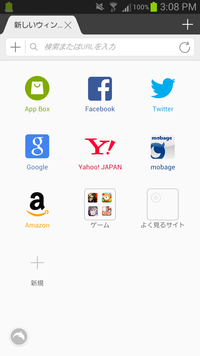
ブラウザのトップページ
OperaやSleipnirと同様スピードダイアルが搭載されている。
ただ左上の「App Box」と「ゲーム」フォルダは消せないので邪魔
アドレスバー左の「+」からは
・ブックマークに追加
・スピードダイアルに追加
・ホームのショートカットに追加
が選べる。
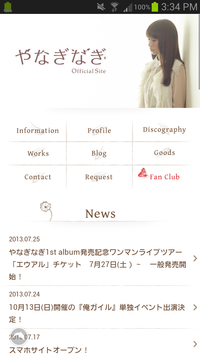
ページを開くとこんな感じ
広い範囲にページが表示されていて、必要なときに上にスライドすればアドレスバーとタブバーが表示されるので便利

ページを下へスクロールしていくと右下に矢印ボタンが現れる。
これをタップするとページの一番上まで一気に移動してくれるので非常に便利!
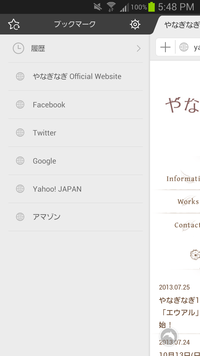
画面の左端から右にスクロールするとブックマークバーが現れ、ワンタッチでお気に入りのページまで飛べる。

画面の右端から左へスクロールするとアドオン(拡張機能)が登場。
全画面表示や、テーマカラー変更、同じWiFiスポットに接続している端末同士のURLの共有などができる。

テーマカラーは紫、橙、青、赤から選んでダウンロードできる。
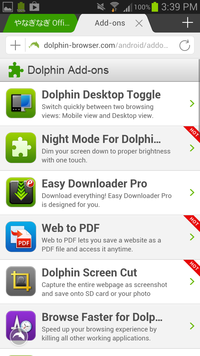
拡張機能は様々なものから選べるため便利。
「Night Mode For Dlphin Browser」はおすすめ
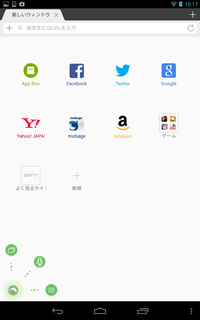
また、画面の左下のイルカマークをタップすると上から、
・タブ画面表示
・音声検索
・メニュー
が選べる。
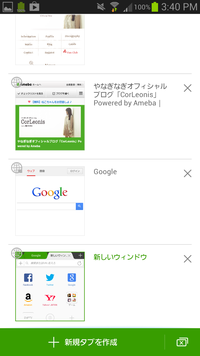
タブ画面
縦に表示されるのでなんかタスクマネージャーっぽい。
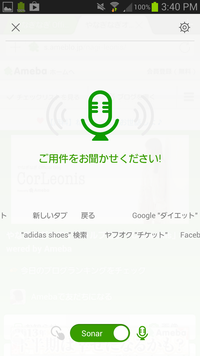
音声検索画面
下のボタンを右に動かすとジェスチャー入力画面になる

メニュー画面
メニューボタンからも開ける。
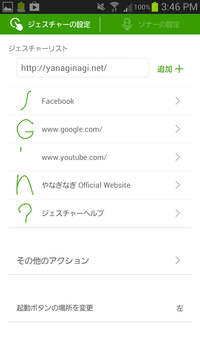
「メニュー」→「設定」→「ジェスチャーとソナー」でジェスチャーの設定が可能。
ここで非常に便利なのが、右上の追加ボタンで今表示されているページをジェスチャーでアクセスできるように設定できるのだ!!
しかしこのジェスチャー、非常に不便なのがジェスチャー入力画面を開かないと使えない。
Sleipnirのようにいつでもジェスチャーを入力できるようにしてほしかった…

ジェスチャーには様々な機能が登録でき、この画像以外にもたくさん機能はある。
上記以外なら、
・ページの保存
・ページ内検索
が便利。
先日紹介した「Opera Classic」とは違う多機能ブラウザだったが、ブックマークバーとアドオンバーはとても使いやすかった。
表示速度も初期状態では遅いが、アドオン「Dolphin Jetpack」により改善される(最近初期状態でこのアドオンが搭載された)。
かなり色々な機能が詰め込まれているため魅力的なブラウザだが、ジェスチャーが専用画面でないと入力できなかったり、タブまわりの操作性があまり良くなかったりと、残念なところも目立ったので今後のアップデートに期待したい。
ここさえ改善されれば個人的にはSleipnirを上回るアプリになると思う。
ダウンロードはこちらから
→ドルフィンブラウザ:最速の無料モバイルブラウザ - Android Apps on Google Play

![【Amazon.co.jp限定】ベストアルバム -LIBRARY-[初回限定盤CD+Blu-ray]ベストアルバム -MUSEUM-[初回限定盤CD+特典CD]2枚セット(スペシャルDVD「yanaginagi shooting trip movie in Germany」付き)](https://images-fe.ssl-images-amazon.com/images/I/41SDDZbmVGL._SL160_.jpg)




ページの保存、ページ内検索はアドレスバーの長押しでも可能なのでジェスチャー以外も便利ですよ。